ps制作动感图片效果
来源:网络
作者:常磊
学习:3982人次
这篇教程教PS学习者们使用PS滤镜打造动感消防车,教程制作出来的消防车效果挺不错的,把一个很静态的照片处理成了动感的效果。我们先来看看最终的效果图吧:
原图:

具体的制作步骤如下:
第一步
首先对车车这张图添加滤镜,点击滤镜>智能过滤。
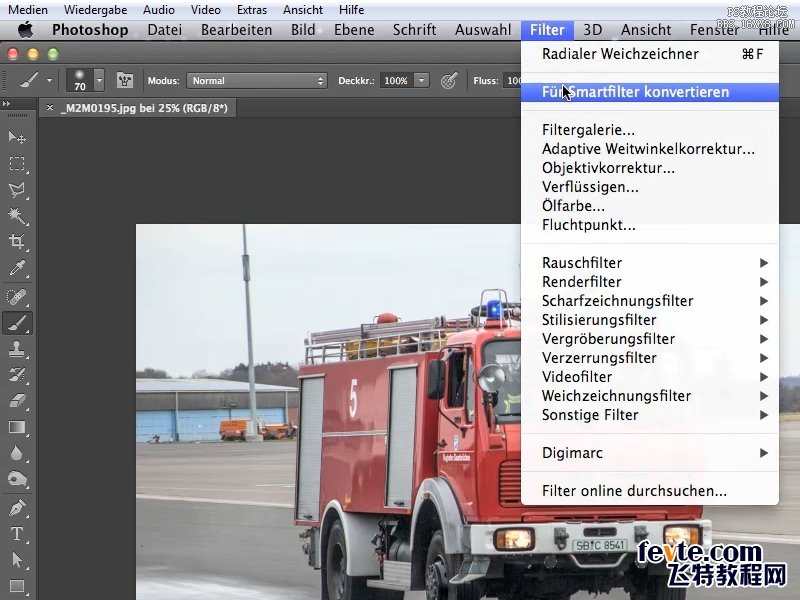
第二步
点击滤镜>模糊>径向模糊。径向模糊在PS CS6中仍然没有实时预览这一功能,并且当你点击径向模糊的时候,系统默认数量为10px,你可以根据自己的喜好进行修改。
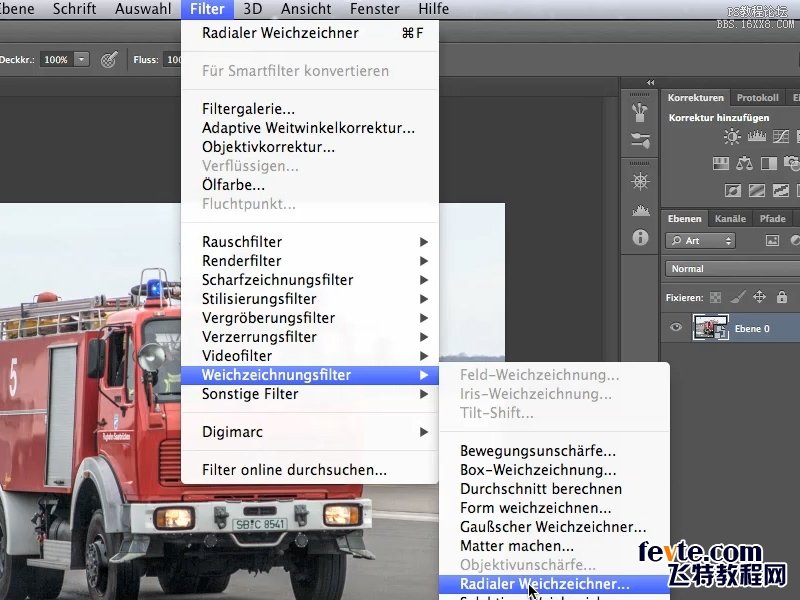
第三步
在这一步中,我要教你如何将车车的运动状态与整体相融合。首先将模糊方式设为缩放。
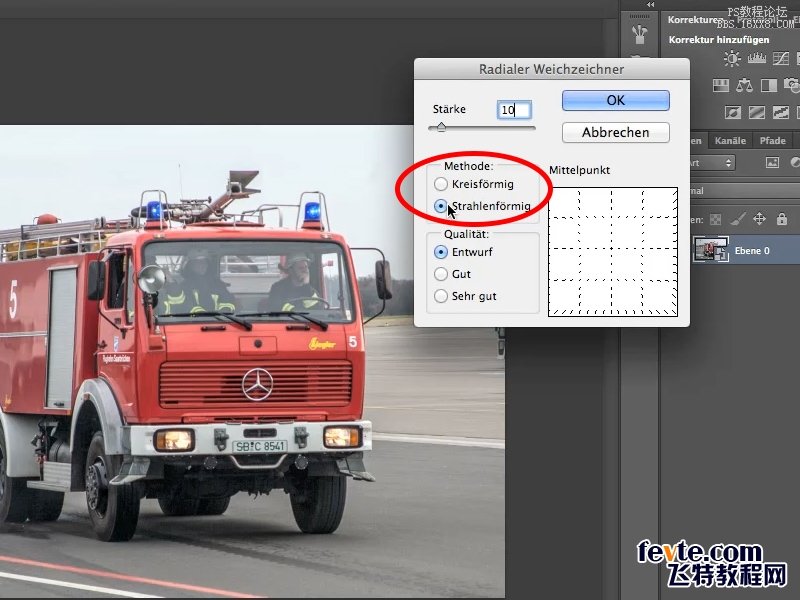
第四步
然后将品质设为草图。
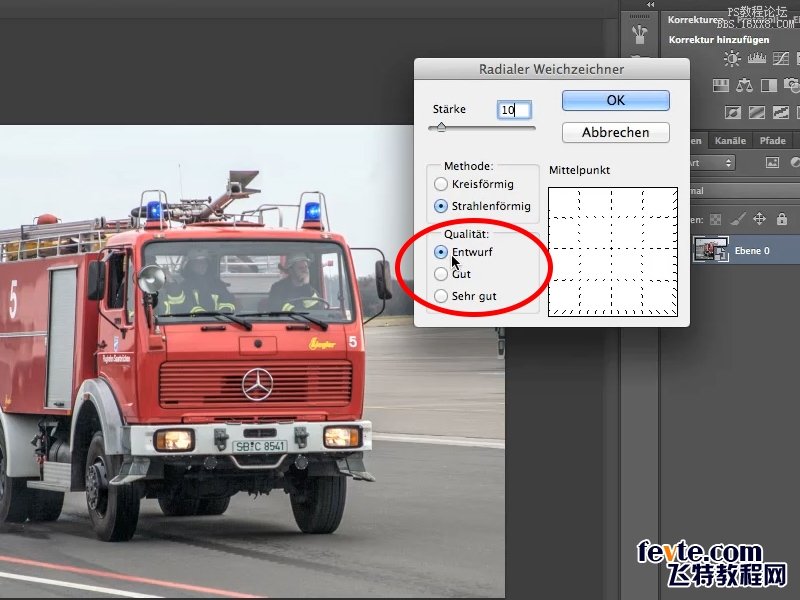
第五步
重点来了,现在我们要选择开始的点,也就是中间这个小点点。
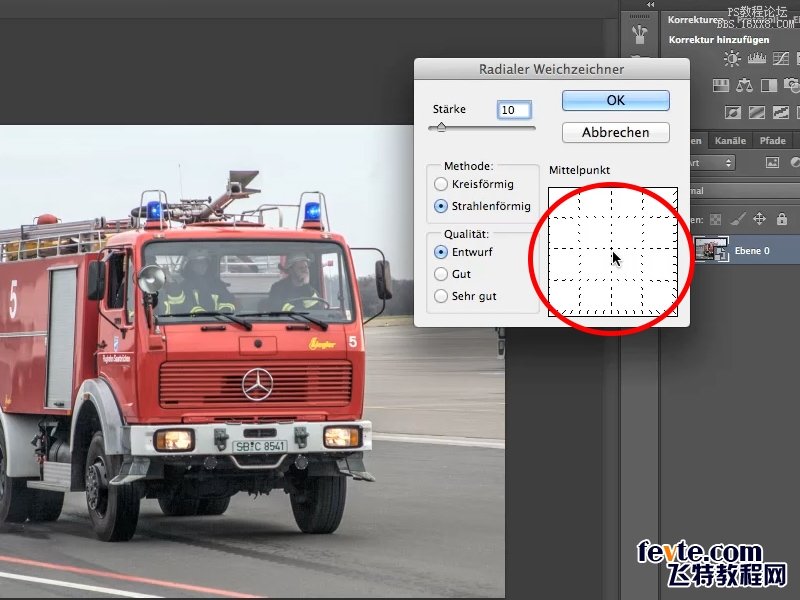
学习 · 提示
相关教程
关注大神微博加入>>
网友求助,请回答!







